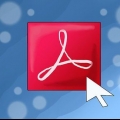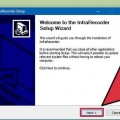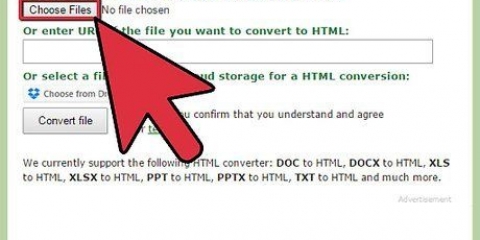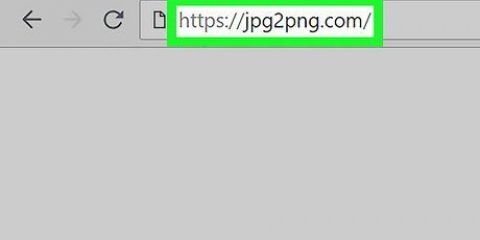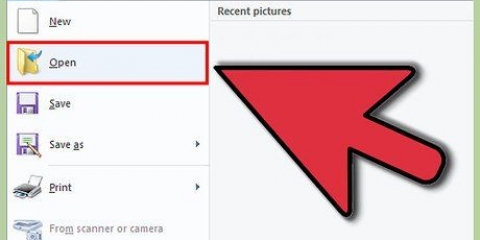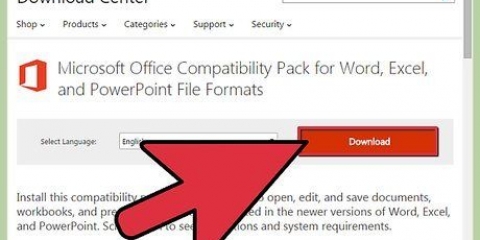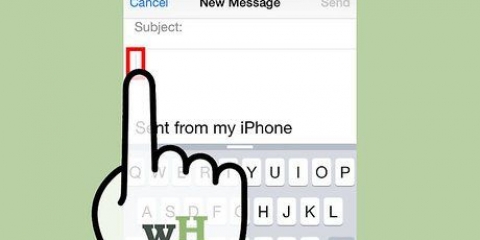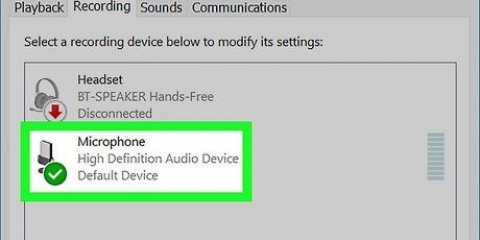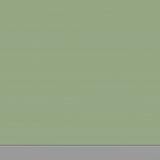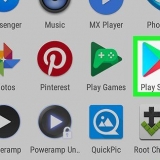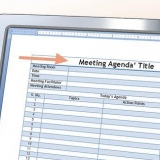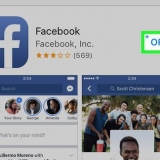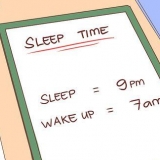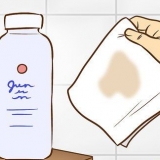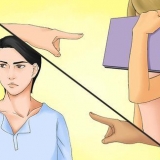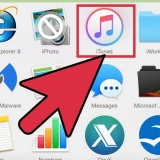Skift navnet på filen eller placeringen af filen, hvis det ønskes. For eksempel kan du placere billedet på dit skrivebord for nem adgang. Hvis du ikke kan finde den ønskede udvidelse i rullemenuen, så prøv anden billedredigeringssoftware (f.eks. Photoshop), eller prøv en anden metode.









Konverter billeder til jpg eller andre udvidelser
Indhold
Der er mange forskellige filtypenavne til billedfiler. Filens format bestemmer, hvilken software der kan åbne eller redigere filen, og filtypenavnet (det der kommer efter perioden) bestemmer formatet. De fleste mennesker, der arbejder med grafik/fotos, skal på et tidspunkt konvertere disse filer til et andet format, så det er nyttigt at kende forskellige måder at gøre dette på! JPEG (dette er det samme som JPG) er en velkendt billedudvidelse, og en du sikkert vil lave selv på et tidspunkt.
Trin
Metode 1 af 4: Brug af standard billedredigeringssoftware

1. Åbn billedfilen. Når du vil konvertere en billedfil til et andet format, er standard billedredigeringssoftwaren i dit operativsystem ofte den nemmeste løsning. På Windows bruger du `Paint` og på Mac`en `Preview`.
- Bemærk: JPG og JPEG er forskellige navne for den samme filtypenavn. Kig i rullemenuen i din software for at finde disse udvidelser.
- Der er flere andre programmer, der også fungerer fint - åbn billedet i den software, du er mest bekendt med; men hvis du ikke er sikker, skal du dobbeltklikke på filen for at se, hvilken standardindstilling der er til stede på din computer.

2. Vælg `Filer` fra hovedmenuen. Du skulle nu se en rullemenu med muligheder for billedfilen.

3. Gem for at eksportere billedfilen. Det nye format vil blive anvendt automatisk, når du gemmer en ny version af filen. Dette er nyttigt, for på denne måde beholder du originalen, hvis noget går galt, og du vil gå tilbage en version. Du skal bruge en indstilling som `Gem som` eller `Eksporter` (på Mac) for at fuldføre processen.
Nogle softwareversioner kræver, at du først `duplikerer` filen (laver en kopi af den) og derefter gemmer kopien i det nye format.

4. Omdøb og konverter filen. Et vindue skulle nu dukke op, så du kan ændre filnavnet samt filtypenavnet/formatet. Inden for menuen, der er knyttet til `Format` eller `Gem som type` mulighed, bør du blive præsenteret for omkring 12 muligheder, herunder `.jpg` (også kendt som `.jpg`).

5. Gem filen. Når du er færdig med at ændre filnavn, filtypenavn og placering på din computer, skal du klikke på `Gem`. Dette er, hvad der faktisk vil konvertere filen til den nye udvidelse, som en kopi af originalen.
Software såsom Preview kan også håndtere konverteringen af flere filer på én gang - bare vælg de filer, du vil konvertere, og højreklik på dem for flere muligheder.
Metode 2 af 4: Brug af konverteringssoftware

1. Find den rigtige software. For de fleste almindelige filkonverteringer kan standard billedredigeringsprogrammer som regel få arbejdet gjort. Hvis ikke, søg på internettet efter den rigtige software til at hjælpe dig med konverteringen. Brug søgetermer som `extension_A to extension_B`, hvor du indtaster de ønskede filtypenavne i søgetermen.
- For eksempel vil et søgeord som "doc til pdf" eller "jpg til gif" give dig flere gratis konverteringsmuligheder.

2. Upload dine billedfiler. De fleste konverteringstjenester tilbydes gratis og uden behov for at downloade nogen software. Se efter en mulighed, hvor du kan uploade en billedfil til at konvertere.

3. Følg instrukserne. Nogle gange vil et konverteringssted bede dig om en e-mailadresse, og den udfyldte fil vil blive sendt til dig. På andre tidspunkter må du vente et stykke tid, hvorefter du kan downloade filen med det samme.
Pas på hjemmesider, der opkræver penge eller ønsker mere privat data fra dig, før du konverterer dine filer - husk, at der er mange gratis muligheder, og i de fleste tilfælde behøver du ikke overføre flere data end din e-mailadresse.
Metode 3 af 4: Konvertering af billeder på en mobil

1. Undersøg konverteringsapps. Der er flere muligheder tilgængelige i både Android og iOS App Store. Læs brugeroplevelserne grundigt, før du downloader noget, både for at finde ud af, hvad kvaliteten af appen er, og for at sikre dig, at din ønskede konvertering kan gennemføres.

2. Download en app til billedkonvertering. Når du har valgt en, skal du downloade appen. Du bør også downloade din billedfil (hvis du ikke allerede har gjort det) og finde ud af, hvor den er på din enhed. Nogle apps kan finde dine billeder automatisk, og andre kræver, at du angiver, hvor filen er placeret.

3. Konverter dit billede. Når først det er downloadet på din mobilenhed, skal konverteringen af billedet med en app være let, bare åbn appen og følg instruktionerne.
Metode 4 af 4: Rediger filen manuelt

1. Find filen. Hvad angår billedfiler, kan du ofte angive denne ændring ved blot at omdøbe filen med dit tastatur (dvs. fjerne den originale udvidelse og skrive en anden). Dette er normalt en god idé, når den aktuelle filtypenavn forhindrer filen i at åbne (angivet med en fejlmeddelelse såsom `ugyldigt filformat`).
- Computeren bruger filtypenavne som forkortelser for at finde ud af, hvilken software der skal bruges til at åbne filen. Vær forsigtig med dette og lav altid en sikkerhedskopi af din fil, før du prøver dette.
- Denne metode kan reducere billedkvaliteten af billedet. Normalt er det bedre at bruge `Gem som` i dit billedredigeringssoftware.

2. Gør filtypenavnet synligt. Afhængigt af dine systemindstillinger er filtypenavnene (de 3 bogstaver efter prikken efter filnavnet) ikke altid synlige i standardvisningen. I Windows skal du justere fanen `Vis` under `Mappeindstillinger`. Du kan finde dette under `Udseende og personlige indstillinger`. På en Mac skal du se efter `Finder-indstillinger > Avanceret` for at gøre udvidelserne synlige.
For mere detaljeret information om filtypenavne og hvordan man gør dem synlige, se artiklen Skift en filtypenavn læs på instruktion.

3. Omdøb filen. Højreklik på din billedfil og vælg `Omdøb`. Fjern den gamle udvidelse og tilføj den nye udvidelse i stedet for.
Antag for eksempel, at filnavnet er `myimage.jpg`, så kan du omdøbe den til `mitbillede.jpg` og fra nu af vil din computer behandle det som en `.jpg`.
Tips
- Filtypenavne skelner ikke mellem store og små bogstaver, selvom det er standard at skrive dem med små bogstaver.
- .jpg og .jpg betyder det samme og kan udskiftes på moderne operativsystemer. Forskellen skyldes en gammel begrænsning på nogle systemer, hvor en udvidelse ikke måtte indeholde mere end 3 bogstaver.
Advarsler
- Pas på IKKE at overskrive det originale billede - lav altid en sikkerhedskopi først, eller gem det under et nyt filnavn, som også vil lave en kopi.
Fornødenheder
- En billedfil til konvertering
- En computer
- Billedredigeringssoftware (Paint, Preview, Photoshop osv...)
Artikler om emnet "Konverter billeder til jpg eller andre udvidelser"
Оцените, пожалуйста статью
Lignende
Populær